Comment résoudre le problème de SearchUI.exe manquant sur Windows ?
Problème: Bonjour. SearchUI.exe est manquant sur mon PC, à cause de cela, je ne peux pas accéder à la fonction de recherche sur mon Windows 10, et je ne sais pas ce que je dois faire. Le fait de cliquer sur la barre des tâches et de taper ne donne aucun résultat. Il me semble que ce problème est courant, et pourtant je constate qu'en ligne, il n'y a que des plaintes, mais pas de solutions. Aidez-moi svp !
Réponse fournie
Le problème de SearchUI.exe manquant sur Windows est le responsable de la disparition de la fonction de recherche. Il est fréquent que le problème soit rapport , Sauf que certaines des solutions rapides proposées incluent le redémarrage du processus via le Gestionnaire des tâches, cependant ce n'est pas de cette manière que le problème sera résolue. Particulièrement, si le SearchUI.exe est introuvable.
Parfois, la défaillance d'un tel fichier peut provoquer des problèmes avec Cortana et aussi des problèmes de micro, ce qui mène à de graves problèmes qui empêchent les utilisateurs d'utiliser correctement les machines. Le problème de SearchUI.exe manquant concerne la recherche ou Cortana, ce qui fait que les utilisateurs ont du mal à utiliser les ordinateurs, mais ces problèmes ne sont absolument pas liés à des bugs du système d'exploitation Windows, ni même à des logiciels malveillants.
L'absence de SearchUI.exe sous Windows peut être corrigée, même si le problème n'a pas de cause particulière ou générale. La solution adoptée sera en fonction de la particularité de la situation de l'utilisateur. Le fichier peut cesser de fonctionner, être suspendu ou simplement rester introuvable pour le système d'exploitation ou pour vous en tant qu'utilisateur.
Ce sont les problèmes les plus courants dont les utilisateurs parlent dans les forums en ligne :
- SearchUI.exe a cessé de fonctionner ou ne répond plus.
- SearchUI.exe suspendu correspond au problème provoqué par l'interférence de l'outil antivirus tiers, la désactivation du programme résout donc le problème.
- Le blocage de l'application SearchUI.exe est un problème qui peut être associé à d'autres programmes et à des problèmes de compatibilité.
- Le problème de plantage de SearchUI.exe est celui qui entraîne des pannes de PC. Pour résoudre ce problème, les utilisateurs devront peut-être créer un nouveau compte ou un utilisateur.
- L'erreur de l'application SearchUI.exe est un problème particulier qui survient lorsque l'erreur est liée à ce fichier et concerne directement le programme. Ainsi, les dernières mises à jour du programme ou du système d'exploitation peuvent résoudre le problème.
SearchUI.exe manquant sous Windows est éventuellement lié à des fichiers manquants ou corrompus, la résolution du problème implique donc la réparation du fichier. L'utilisation de FortectMac Washing Machine X9 ou d'un programme similaire permet de restaurer les fichiers système, les entrées du registre, les DLL et d'autres éléments. Assurez-vous de réaliser une analyse en utilisant ce type d'application et réparez les éventuelles causes de l'erreur. Vous pourrez ensuite passer aux solutions manuelles.

#1. Vérification des mises à jour du système d'exploitation
- Appuyez sur la touche Windows et tapez Windows Update.
- Dans les résultats de la recherche, sélectionnez Windows Update, puis Historique des mises à jour.
- La liste des mises à jour devrait maintenant s'afficher, ainsi que leur statut, à savoir échec de l'installation ou installation réussie.
- Vous pouvez choisir d'installer la dernière mise à jour ou d'installer celle qui n'a pas réussi à s'installer auparavant.
#2. Création d'un nouveau compte utilisateur pour réparer SearchUI.exe manquant sur Windows
- Rendez-vous dans Paramètres et sélectionnez Comptes.
- Sélectionnez Famille et autres utilisateurs.
- Choisissez Ajouter un autre utilisateur à ce PC.
- Sélectionnez Je ne dispose pas des informations de connexion de cette personne.
- Sélectionnez l'option Ajouter un utilisateur sans compte Microsoft.
- Saisissez le nom de l'utilisateur et cliquez sur Suivant.
#3. Résolution des problèmes
- Accédez aux paramètres de Windows en appuyant simultanément sur les touches Windows + I, puis cliquez sur Mise à jour et sécurité.
- Dans la partie gauche de la page Mise à jour et sécurité, cliquez sur Résolution des problèmes.
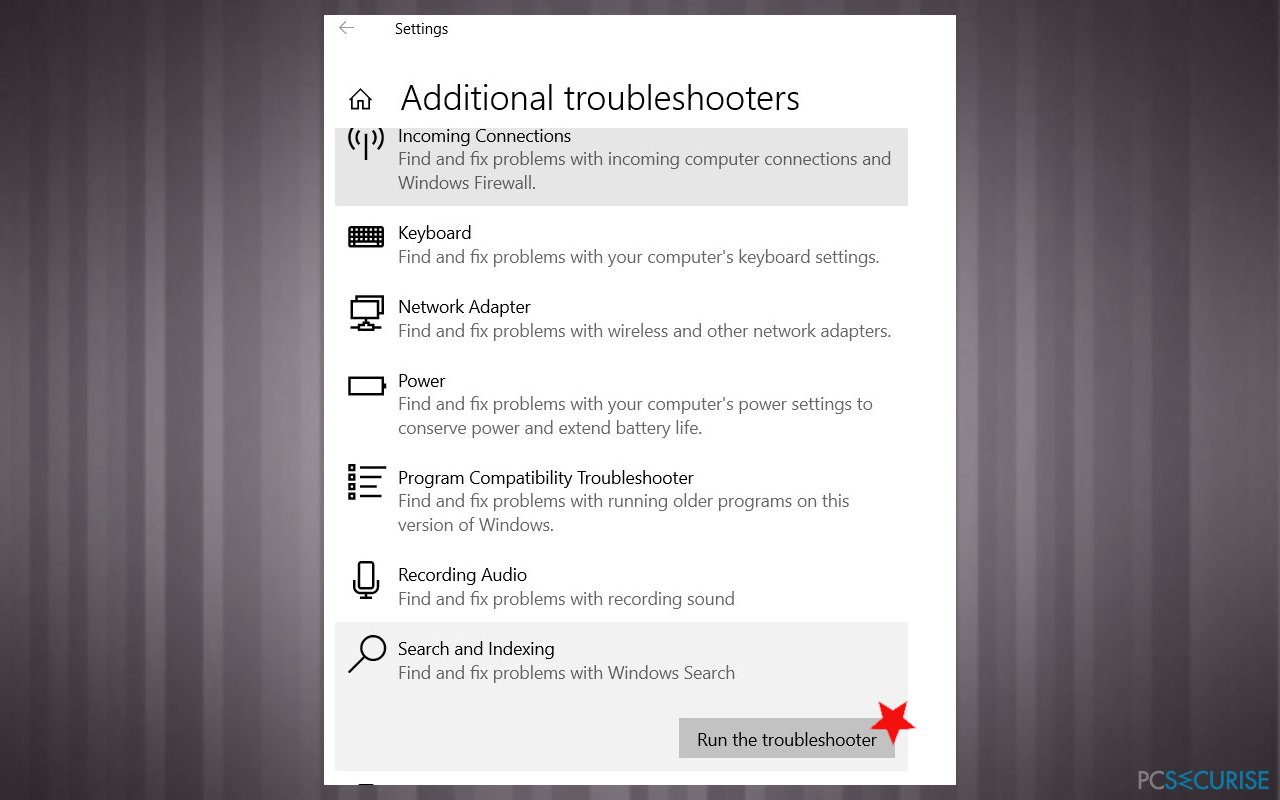
- Cliquez sur Utilitaires supplémentaires de résolution des problèmes, trouvez l'option Recherche et indexation et cliquez dessus.
- Cliquez sur Exécuter l'utilitaire de résolution des problèmes.
#4. Suppression du profil d'itinérance
- Appuyez simultanément sur les touches Win et R pour ouvrir la fenêtre Exécuter.
- Tapez control et appuyez sur Enter.
- Dans le Panneau de configuration, sélectionnez Système.
- Cliquez sur Paramètres avancés du système.
- Une fois dans les Propriétés du système, cliquez sur Paramètres sous la rubrique Profils des utilisateurs.
- Sélectionnez le profil de domaine et choisissez de le supprimer.
- Vous devez alors contacter l'administrateur du domaine et lui demander de renommer votre profil d'itinérance ou de le supprimer. Dès que c'est fait, le problème devrait être résolu.
#5. Procéder à un démarrage propre pour réparer SearchUI.exe manquant sur Windows
- Appuyez simultanément sur les touches Win + R et tapez msconfig dans la fenêtre Exécuter.
- Appuyez sur OK.
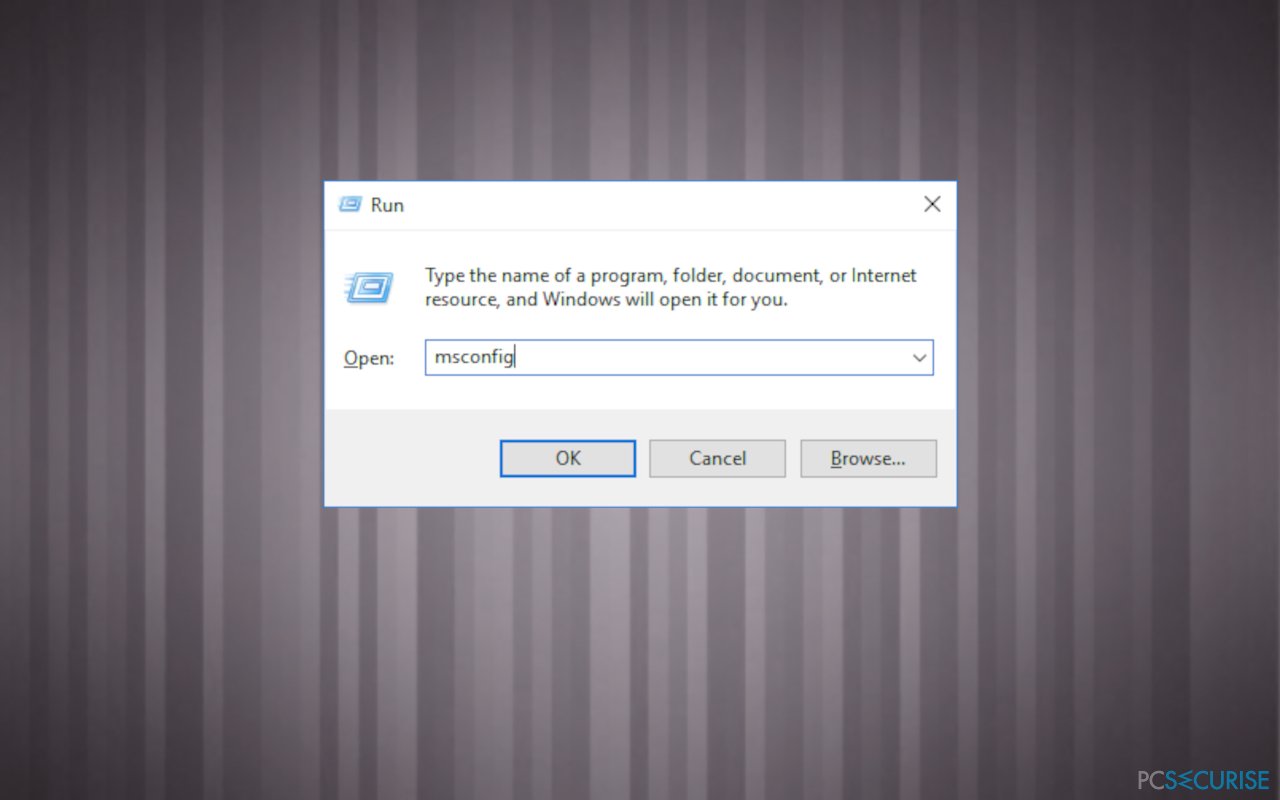
- Une fois sur la fenêtre de configuration du système, allez sur l'onglet Services.
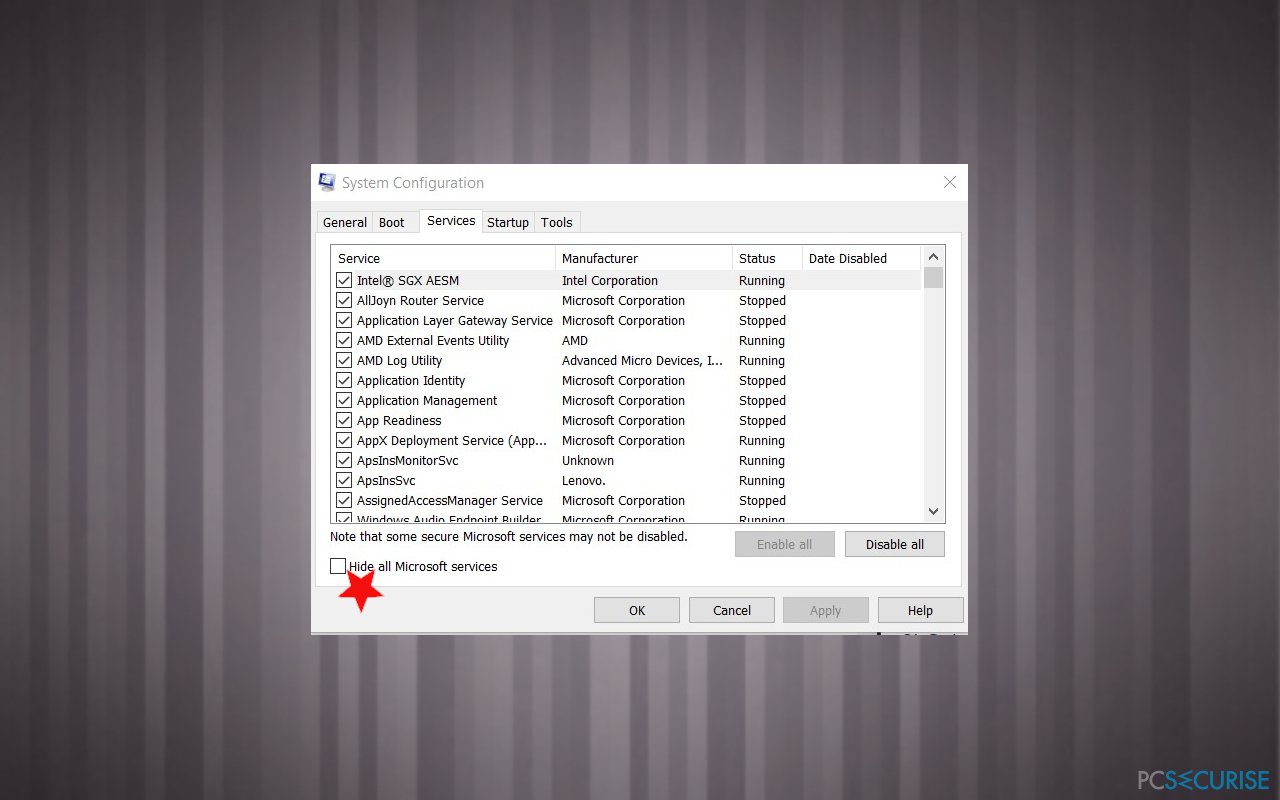
- Cochez la case Masquer tous les services Microsoft, ensuite, sélectionnez Désactiver tout.
- Puis cliquez sur Ouvrir le gestionnaire des tâches.
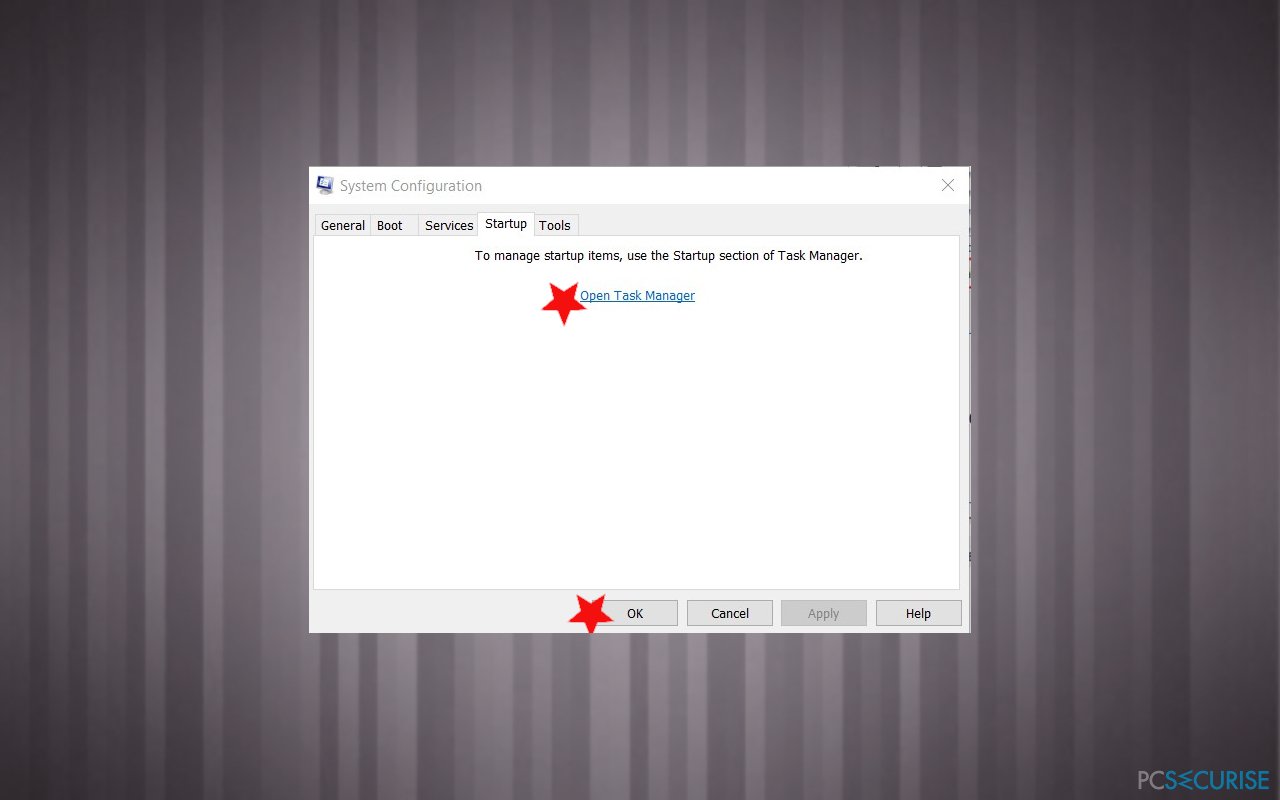
- Ouvrez le menu Démarrage et désactivez tous les programmes qui sont définis pour démarrer automatiquement avec le système Windows.
- Redémarrez votre PC.
Réparez vos erreurs automatiquement
L'équipe pcsecurise.fr essaye de faire de son mieux pour aider les utilisateurs à trouver les meilleures solutions pour éliminer leurs erreurs. Si vous ne voulez pas avoir des difficultés avec les techniques de réparation manuelles, veuillez utiliser le logiciel automatique. Tous les produits recommandés ont été testés et approuvés pas nos professionnels. Les outils que vous pouvez utiliser pour corriger l'erreur sont cités ci-dessous :
Protéger votre confidentialité en ligne grâce à un client VPN
Disposer d'un VPN est indispensable lorsqu'il s'agit de protéger la vie privée des utilisateurs. Les outils de suivi en ligne tels que les cookies peuvent être utilisés non seulement par les plateformes de réseaux sociaux et d'autres sites web, mais aussi par votre fournisseur d'accès Internet et par le gouvernement. Même si vous adoptez les paramètres les plus sûrs via votre navigateur web, vous pouvez toujours être suivi par des applications connectées à Internet. Par ailleurs, les navigateurs axés sur la protection de la vie privée comme Tor ne sont pas un choix optimal à cause de la réduction des vitesses de connexion. La meilleure solution pour préserver votre vie privée est d'utiliser Private Internet Access – restez anonyme et protégé en ligne.
Les outils de restauration des données peuvent éviter la perte permanente de fichiers
Un logiciel de restauration des données est l'une des solutions qui pourraient vous aider à restaurer vos fichiers. Lorsque vous supprimez un fichier, il ne disparaît pas dans le néant – il reste sur votre système tant qu'aucune nouvelle donnée n'est écrite dessus. Data Recovery Pro est un logiciel de restauration qui recherche les copies de travail des fichiers supprimés sur votre disque dur. Grâce à cet outil, vous pouvez éviter la perte de documents précieux, de travaux scolaires, de photos personnelles et d'autres fichiers essentiels.



Donnez plus de précisions sur le problème: "Comment résoudre le problème de SearchUI.exe manquant sur Windows ?"
Vous devez vous connecter pour publier un commentaire.